
Alapértelmezés szerint, amikor beállította a "Windows Hello" bejelentkezési mód Mint például az ujjlenyomat-olvasó, az arcfelismerés beolvasása vagy PIN, a Windows 10 letiltja a jelszó bejelentkezési módját. Ha újra szeretne bejelentkezni a Windows-fiókjába egy jelszóval, itt van, hogyan kaphatja meg ezt az opciót.
Először nyissa meg a beállításokat. Kattintson a "Gear" ikonra a Start menüben, vagy nyomja meg a Windows + I gombot a billentyűzeten, hogy gyorsan megnyissa.

A beállításokban válassza a "Fiókok" lehetőséget.

A "Fiókokban" Nézze meg az oldalsávot, és válassza a "Bejelentkezési beállítások" lehetőséget.

A "Jelentkezzen be opciók", görgessen le, amíg meg nem jelenik a "Windows Hello bejelentkezéshez a Microsoft fiókokhoz". Fordítsa meg a kapcsolót, hogy "ki".
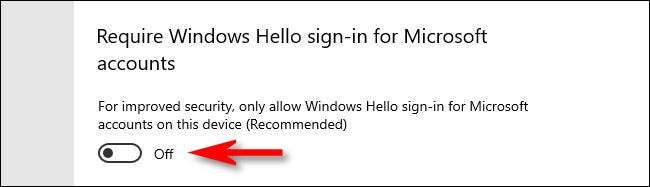
Ezt követően zárja be a beállításokat. A következő alkalommal, amikor kijelentkezik vagy zárja be a képernyőt (nyomja meg a Windows + L gombot, hogy gyorsan lezárja a képernyőt, ha tesztelni szeretne.), A jelszó bejelentkezési lehetőségeit újra elérhetővé teszi. A legjobbak közül a legjobb, akkor is használhatja a Windows Hello bejelentkezési lehetőségek ha akarod.
ÖSSZEFÜGGŐ: Hogyan jelentkezzünk be a számítógépre az ujjlenyomatával vagy más eszközzel a Windows Hello segítségével






